17 siyaabood oo loo furo Control Panel gudaha Windows 11 iyo Windows 10
Aaway Control Panel ee Windows 10 ? Maxaa ku jira Windows 11 ? Sideed u furtaa Control Panel ? Immisa siyaabood ayaa jira oo loo furayaa? Si aan uga jawaabno su'aalahan, waxaan sameynay xoogaa tijaabo iyo tijaabo ah. Waa inaan taas samayno sababtoo ah, labadaba Windows 11 iyo Windows 10 , Control Panel waa qarsoodi marka loo eego nidaamyada hawlgabka ee hore ee Microsoft, sida Windows 7 . Waxaan ku guuleysanay inaan aruurino liis ka kooban todoba iyo toban siyaabood oo kala duwan si loo furo Control Panel . Aynu aragno dhammaantood, ka bilow kuwa muuqda oo ku dhammaanaya hababka geekier:
FIIRO GAAR AH:(NOTE:) Waxaan ku qornay casharkan anagoo adeegsanayna Windows 11 ku dhis 22000.160 iyo Windows 10 oo wata May 2021 Update(Windows 10 with May 2021 Update) . Haddii aad isticmaalayso noocyadii hore ee Windows 11 ama Windows 10 , waxyaalaha qaarkood waxay u ekaan karaan si ka duwan. Inta badan hababka loo furo Control Panel waa isku mid labada nidaam ee hawlgalka. Si kastaba ha ahaatee, marka hab ka shaqeeyo oo kaliya mid ka mid ah, waxaan si cad u sheegay in cinwaankiisa.
1. Sida loo furo Control Panel gudaha Windows 11 ama Windows 10 adigoo isticmaalaya search
Mid ka mid ah siyaabaha ugu dhakhsaha badan ee wax looga bilaabo Windows 11 iyo Windows 10 waa in la isticmaalo habka raadinta(search feature) . Guji(Click) ama taabo batoonka raadinta, ama sanduuqa raadinta ee(search box) goobta shaqada haddii aad ku jirto Windows 10 . Haddii kale, waxaad sidoo kale riixi kartaa furaha Windows ee kumbuyuutarkaaga. Markaas billow teeb -ka "control panel"(“control panel”) oo taabo ama taabo "Control Panel" natiijada raadinta ama dooro oo tabo Open dhinaca midigta.

Ku fur Control Panel gudaha Windows 11 adiga oo isticmaalaya raadinta
2. Ka bilow Control Panel adigoo isticmaalaya app Settings ka (Settings)Windows 11 ama Windows 10
Beddelka, weli inyar ka dheer habka isticmaalka raadinta si loo furo Control Panel waxay ku lug leedahay isticmaalka abka Settings . Gudaha Windows 11, fur Settings(open Settings) oo ku qor "kontoroolka"(“control panel”) goobta raadinta ee ku taal dhinaca bidix ee sare ee daaqada. Kadib, dhagsii ama taabo natiijada Control Panel .
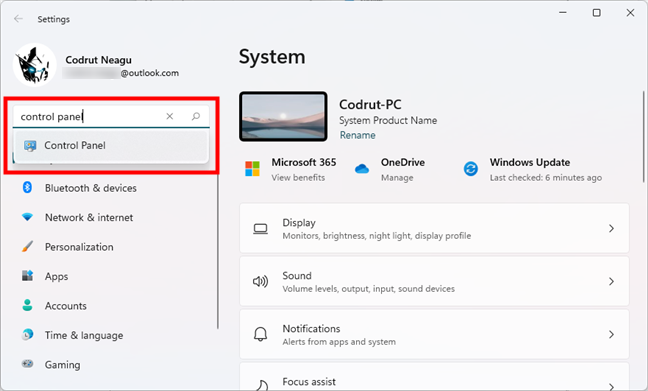
Furo Control Panel gudaha Windows 11 adoo isticmaalaya raadinta Settings
Gudaha Windows 10, fur Settings(open Settings) oo ku qor "kontoroolka"(“control panel”) goobta raadinta ee laga helay aagga dhexe ee app-ka. Marka natiijooyinka raadinta la muujiyo, guji ama taabo natiijada Control Panel .

Ka fur Control Panel gudaha Windows 10 ka Settings
3. Fur Control Panel gudaha Windows 10 adigoo isticmaalaya Start Menu shortcut
Habka tooska ah ee furitaanka Control Panel gudaha Windows 10 waxay ka socotaa Start Menu . Nasiib darro, habkani kuma shaqeeyo Windows 11 .
Gudaha Windows 10, dhagsii ama taabo badhanka Start ama taabo furaha Windows ee kiiboodhkaaga. In Menu Start(Start Menu) , hoos ugu dhaadhac galka System Windows(Windows System) . Halkaa, waa inaad ka heshaa habka gaaban ee Control Panel(Control Panel) : guji ama ku dhufo, oo Control Panel waa la bilaabay.
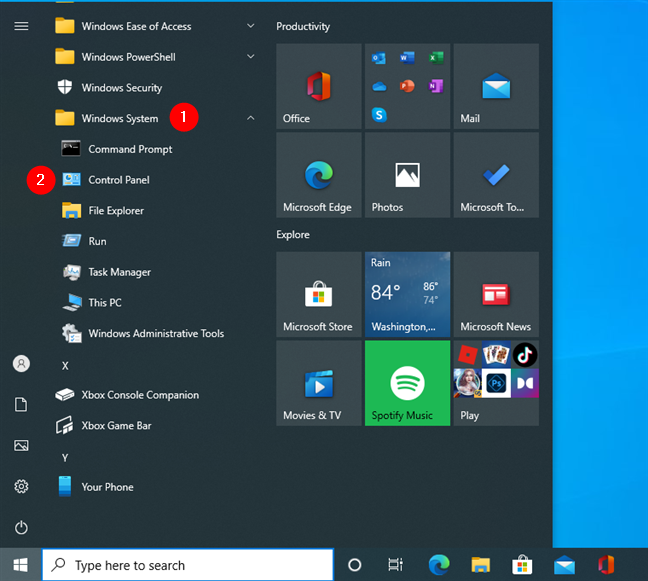
Waxaa jira hab gaaban oo loo maro Control Panel Windows 10 's Start Menu
4. Sida loo furo Control Panel gudaha Windows 11 iyadoo la isticmaalayo Start Menu Windows Tools
Gudaha Windows 11 , waxa jira jid-gaab cusub oo loo yaqaan Windows Tools oo ku jira menu-ka bilawga(Start Menu) . Waxaad u isticmaali kartaa si aad u tagto Control Panel . Fur Menu-ga Bilawga(Start Menu) adiga oo gujinaya/tabanaya astaanta Windows ee ku taal bar-barka shaqada, ama taabo furaha (Windows)Windows ee kiiboodhkaga. Kadib, fur dhammaan barnaamijyada abka(All apps) oo hoos u dhaadhac ilaa aad ka hesho gaaban Tools Windows . (Windows Tools)Guji ama ku dhufo

Windows 11 waxa ay leedahay hab gaaban oo Windows Tools ah oo ku yaala (Windows Tools)Start Menu
Jidka gaaban ee Tools Windows(Windows Tools) waxa uu furaa Control Panel oo si toos ah kuu geyn doona qaybtiisa Tools Windows(Windows Tools) . Hadda waxaad riixi kartaa ama ku dhufan kartaa habka gaaban ee Control Panel .
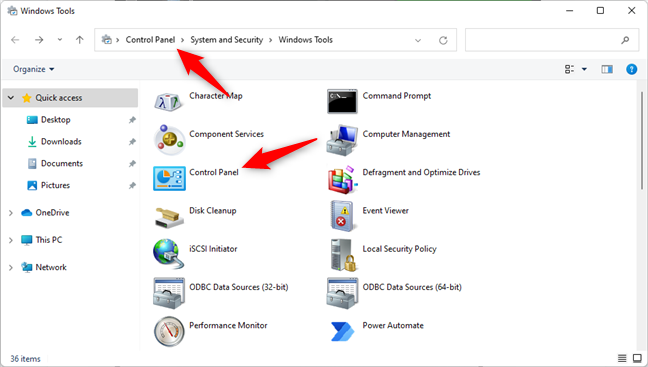
Guji(Click) ama ku dhufo Control Panel ee ciwaanka
5. Ku dheji kontoroolka(Control Panel) gaaban barkaaga shaqada ama Start Menu gudaha Windows 11 ama Windows 10
Si aad si dhakhso leh ugu gasho Control Panel , waxaa laga yaabaa inaad rabto inaad ku dhejiso marin gaaban meel aad ka heli karto inaad ku aragto dadaal la'aan. Meelaha qaarkood oo ay tahay inaad ka fikirto ku dhejinta waa bar-baraha ama menu-ka bilawga(Start Menu) .
Si taas loo sameeyo gudaha Windows 11 ama Windows 10 , ka raadi Control Panel sidaan ku tusnay habka ugu horeeya ee casharkan. Kadibna, midig-guji ama tabo-oo-ku-jiid-jiidka-gaaban ee Control Panel ,kadibna dooro mid ka mid ah "Ku dheji shaqada"(“Pin to taskbar”) ama "Ku dheji si aad u bilowdo,"(“Pin to Start,”) waxay kuxirantahay waxaad door bidayso.
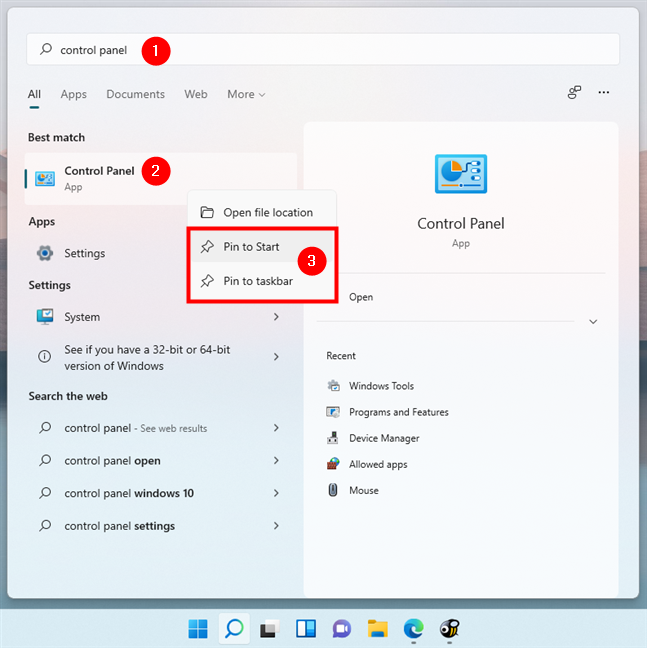
Ku dheji koontaroolka koontaroolka(Control Panel) ee menu-ka bilawga(Start Menu) ama bar-baraha gudaha Windows 11
6. Ku dar summada miiska gacanta ee Control Panel gudaha (Control Panel)Windows 11 ama Windows 10
Waxa kale oo aad ku dari kartaa astaanta Control Panel ee miiskaaga(add a Control Panel icon on your desktop) . Iyadoo aan loo eegin(Regardless) haddii aad isticmaasho Windows 11 ama Windows 10 , fur app Settings , tag Shakhsiyaynta(Personalization) , gal Mawduucyada(Themes) , ka dibna dhagsii ama taabo "Settings icon Desktop."(“Desktop icon settings.”)
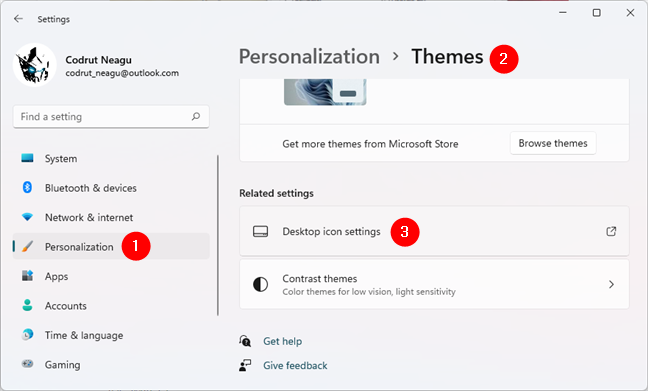
Helitaanka goobaha icon Desktop
Ugu dambeyntii, dooro icon Control Panel desktop oo taabo OK .

Ku-daridda kontoroolka(Control Panel) gaaban ee kontoroolka iyadoo la adeegsanayo Settings Icon Desktop(Desktop Icon Settings)
7. Samee Control Panel shortcut, gudaha Windows 11 ama Windows 10
Qaab la mid ah, waxaad sidoo kale si fudud u abuuri kartaa jid-gaaban oo furaya Control Panel oo ku keydi meel kasta oo aad rabto. Waxay ku jiri kartaa miiskaaga, iyo sidoo kale gal. Waxaan ku faahfaahnay tillaabooyinka samaynta gaaban casharradan(this tutorial) - tillaabooyinka aasaasiga ahi waa:--riix-riix ama taabo-oo ku hay meel bannaan oo ku taal desktop-kaaga ama gal-galka, tag New ee macnaha guud, oo dooro Gaaban(Shortcut) . Kadibna, gudaha Samee(Create Shortcut) saaxir-gaabeedka, u tilmaan jid-gaabkaaga cusub “%windir%\System32\control.exe” , u bixi magac ( Guddiga Kontoroolka(Control Panel) , tusaale ahaan), oo keydi.

Gacanta ku samee marin - gaabeedka Gudida kantaroolka(Control Panel)
8. Sida loo furo Control Panel gudaha Windows 11 ama Windows 10 , iyadoo la isticmaalayo shortcut ka ururintayada
Haddii aad doorbidi lahayd inaad hesho marin- gaabniyeedka kontoroolka kontoroolka(Control Panel) oo hore loo sameeyay , ogow inaan soo uruurinay mid ka mid ah kuwa ugu ballaaran ee aruurinta fur-gaaban ee Windows(collections of shortcuts for Windows) . Soo deji(Download) oo soo saar, oo, gudaha, ka hel habka gaaban ee Control Panel ee “Windows 10 -> Administration Tools” hoosaadka. Ogow in habkan gaaban uu u shaqeeyo Windows 10 iyo Windows 11 labadaba .

Habka gaaban ee Gudida xakamaynta ayaa(Control Panel) laga helay ururintayada
9. Fur Control Panel adigoo isticmaalaya ciwaanka File Explorer, gudaha Windows 11 iyo Windows 10
Habka ugu qaalisan ee lagu bilaabo Control Panel waa in la isticmaalo File Explorer . Fur File Explorer(Open File Explorer) oo taabo ama ku dhufo badhanka daryeelka ugu horreeya ee ka soo baxa jidka galka ee sare.
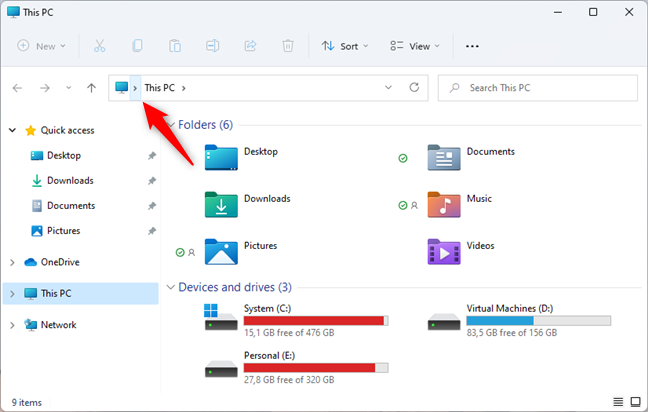
Badhanka daryeelka ugu horreeya ee ka socda barta ciwaanka ee File Explorer
Liiska soo muuqda, dooro Control Panel si aad u furto.

Ka bilawga Control Panel ee File Explorer
Guddiga xakamaynta(Control Panel) hadda wuu furan yahay, waxaadna u isticmaali kartaa sida loogu baahdo.
10. Hel Control Panel ee liiska galka File Explorer, gudaha Windows 11 iyo Windows 10
File Explorer wuxuu bixiyaa hab kale oo sahlan oo lagu furo Control Panel ee ka shaqeeya labadaba Windows 11 iyo Windows 10 . Fur(Open File Explorer’s Folder Options) daaqadda Faylka Faylka ee File Explorer, dooro View tab, karti "Show all folders" dhamaadka liiska "Advanced settings" , ka dibna dhagsii ama taabo OK .

Tus dhammaan faylalka doorashada ee(Show) File Explorer's Folder Options
Isla markaad taas sameyso, File Explorer wuxuu muujinayaa barta laga soo galo Control Panel ee aagga hagidda. Guji(Click) ama ku dhufo, oo Control Panel ayaa furmay.

Control Panel waxa laga helayaa muraayada hagaha File Explorer
11. Fur Control Panel adiga oo ku socodsiinaya faylka control.exe, gudaha Windows 11 iyo Windows 10
Faylka la fulin karo ee Control Panel waa control.exe . Labada gudaha Windows 11 iyo Windows 10 , waxaad ka heli kartaa galka Windows -ka ee System32 subfolder. Laba jeer guji(Double-click) ama ku dhufo isla markaaba Control Panel ayaa la bilaabay.

Faylka control.exe ee ku jira Windows 11
12. Sida loo furo Control Panel adigoo isticmaalaya Run , gudaha Windows 11 iyo Windows 10
Riix furayaasha Win + R ee kumbuyuutarkaaga si aad u furto daaqada Run(open the Run window) . Kadib, ku qor "control" oo ku dhufo Gelida(Enter ) kumbuyuutarkaaga ama taabo OK .

Isticmaalka Run si aad u furto Control Panel gudaha Windows 11
13. Ka fur Control Panel ka Command Prompt ama PowerShell
Haddii aad jeceshahay Command Prompt , PowerShell , ama Windows 11 Terminalka(Terminal) cusub , waa inaad ogaataa in amarka lagu bilaabayo Control Panel uu yahay kantarool(control) . 🙂 Ku qor kantaroolka (Enter)app( control) -ka aad ugu jeceshahay, ka dibna taabo furaha Keyboardkaaga. Isla markiiba waxay soo saartaa Control Panel .

Isticmaalka Terminalka (Terminal)Windows 11 si aad u furto Control Panel
14. Sida loo furo Control Panel gudaha Windows 11 ama Windows 10 ee Maamulaha Hawsha(Task Manager)
Hal dariiqo oo kale oo lagu furo Control Panel waa in la isticmaalo Maareeyaha Hawsha(Task Manager) . Furo Maareeyaha Hawsha(Task Manager)(Launch Task Manager) (sida ugu dhakhsaha badan ee loo sameeyo waa inaad riixdo furayaasha Ctrl + Shift + Esc ee kumbuyuutarkaaga). Haddii maamulaha Hawshu uu(Task Manager) ku furmo qaab is haysta(compact mode) , guji ama taabo "Faahfaahin dheeraad ah." (“More details.”)Ka dib, fur faylka faylka(File ) oo guji ama taabo "Run new task."
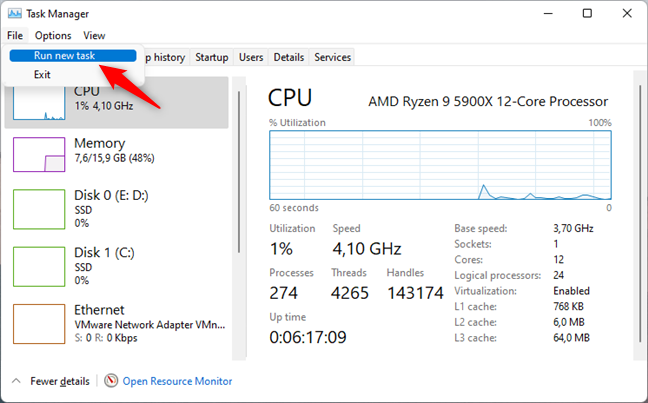
Ku socodsii hawl cusub Maareeyaha Hawsha
Daaqadda "Create new task" ku qor control , (“Create new task”)oo(control, ) tabo Geli(Enter) ama OK .

Furitaanka Control Panel ee Maareeyaha Hawsha(Task Manager)
15. Isticmaal Cortana si aad u furto Control Panel gudaha Windows 11 ama Windows 10
Halkan waxaa ah habka loo furo Control Panel ee isticmaalayaasha hadalka badan ee halkaa jooga: la hadal Cortana . Marka hore(First) , fur Cortana adigoo isticmaalaya goobid ama adigoo gujinaya ama ku dhufanaya jid-gaabkeeda bilowga Menu(Start Menu) . Ka dib, ama ku qor "control panel" oo tabo Gelida(Enter) , ama riix iconkeeda makarafoonka oo isticmaal codkaaga si aad u tiraahdo "Open Control Panel."
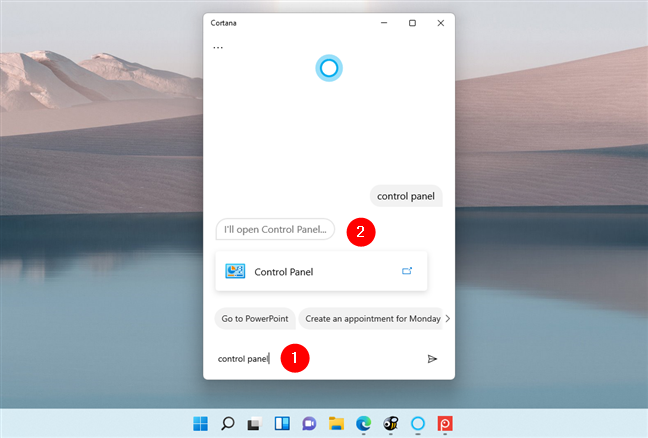
Weydiinta Cortana inay furto Control Panel
16. Fur Control Panel adigoo isticmaalaya WinX menu ka Windows 11 ama Windows 10
Habkani kuma shaqaynayo Windows 11 , kamana shaqaynayo noocyadii ugu dambeeyay ee Windows 10 sidoo kale. Waxay u shaqayn jirtay si aan cillad lahayn noocyadii hore ee Windows 10 , laakiin tani way isbedeshay tan iyo Windows 10 Cusboonaysiinta Hal(Creators Update) -abuurka . Taas ka hor, menu WinX waxaa ku jiray habka (WinX)kontoroolka(Control Panel) gaaban sida caadiga ah. In kasta oo aanay xaaladdu ahayn hadda, waad soo celin kartaa iyada oo aan loo eegin haddii aad isticmaalayso Windows 11 ama nooc cusub oo Windows 10 ah adiga oo raacaya tillaabooyinkan(following these steps) .

Ku darida gaaban Control Panel gudaha WinX menu ka Windows 11
17. Sida loo furo Control Panel ka Windows 10 ’s desktop taskbar toolbar
Habkani wuxuu u shaqeeyaa oo keliya Windows 10 waana dareen yar, laakiin natiijadu waxay ka farxin kartaa isticmaaleyaal badan. Tag Desktop -ka oo ku dhufo midigta ama taabo oo ku hay meel bannaan oo ku taal barta shaqada. Kadib, u gudub Toolbars oo dooro Desktop .
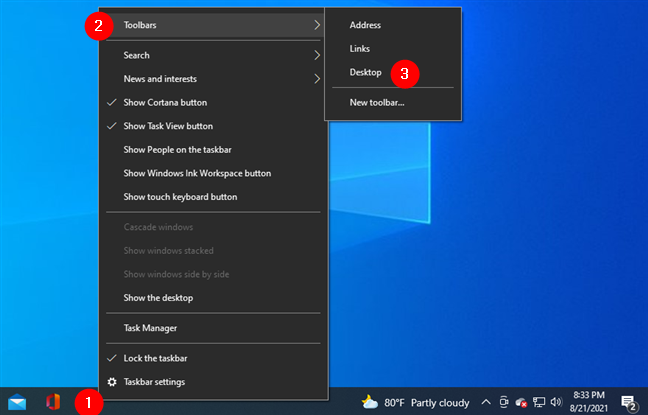
Ku-daridda aaladda Desktop(Desktop) -ka ee goobta shaqada
Tani waxay ku daraysaa aaladda Desktop -ka ee dhinaca midig ee goobta shaqada. Guji(Click) ama taabo ka dibna laba-guji Control Panel si aad u furto.
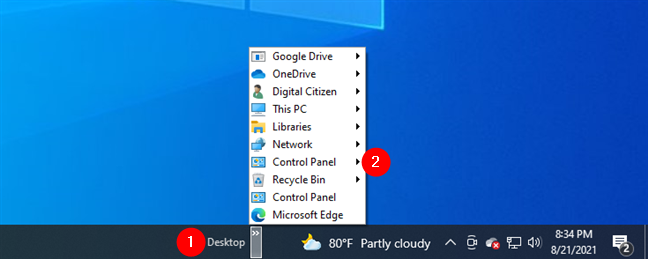
Menu - ka Control Panel ee ka yimid aaladda Desktop -ka(Desktop)
Waxa fiican oo ku saabsan qalabkan waa in, haddii aad kaliya kor u qaaddo cursorka jiirka, waxay sidoo kale soo bandhigaysaa qaybaha ugu muhiimsan iyo hababka gaaban ee Control Panel . Waxay noqon kartaa qalab wax soo saar leh isticmaalayaal badan.

Jidadka kontoroolka ee(Control Panel) gaaban ayaa lagu muujiyay liisyo gaar ah
Waa kuwee habka aad ugu jeceshahay inaad ku furto Control Panel gudaha Windows 11 iyo Windows 10 ?
Kuwani waa dhammaan hababka aan ku naqaanno bilaabista Control Panel labadaba Windows 11 iyo gudaha Windows 10 . Qaar ka mid ah waa sahlan yihiin, qaar kalena maaha kuwo toosan. Waxaan rajeyneynaa inaad liiskaan ka heshay mid waxtar leh, oo, haddii aad taqaano habab kale, ha ka waaban inaad la wadaagto iyaga qaybta faallooyinka ee hoose.
Related posts
6 siyaabood oo looga baxo Windows 11 - WebSetNet
18 siyaabood oo loo furo Settings in Windows 11 -
Sida loo xidho Windows 11 (9 siyaabood)
Aaway qashinka dib u warshadaynta ee Windows 10 iyo Windows 11?
Sida loo rakibo Windows 11 & Windows 10 on USB Drive (Windows To Go)
Sideen ugu dhaqaajiyaa Windows 11 Start Menu dhanka bidix? -
Sida loo isticmaalo Search gudaha Windows 11 -
Sida loo isticmaalo Windows 10's Timeline-ka Google Chrome
Sida hoos loogu dhigo Windows 11 oo dib loogu laabo Windows 10
Sida loo beddelo astaanta gaaban ee Windows 11 iyo Windows 10
Sida warshad dib loogu dajiyo Windows 11 oo wax walba looga saaro -
Sida loo galo oo loo soo celiyo menu-kii hore ee midig-guji gudaha Windows 11
Sida loo furo Disk Defragmenter gudaha Windows (hababka 12)
9 siyaabood oo lagu galo Adeegyada Windows (dhammaan noocyada)
Sida loo kala qaybiyo shaashadda Windows 11 oo leh qaab-dhismeedka Snap-ka
15 siyaabood oo loo furo Windows 10 Settings
Sida loo isticmaalo oo loo habeeyo Windows 11 Settings Degdegga ah -
7 siyaabood oo loogu badali karo isticmaalaha gudaha Windows 10
Sida loo furo Xarunta Action in Windows 10
Sida loo bilaabo Windows 11 -
